So verwenden Sie den Net User-Befehl in Windows 11
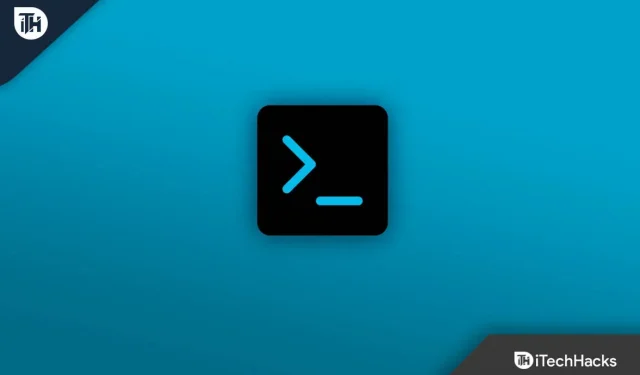
Der Net User-Befehl in Windows 11 wird verwendet, um Benutzerkonten auf einem Computer hinzuzufügen, zu entfernen und auch Änderungen daran vorzunehmen. All dies geschieht über die Befehlszeile. Diese Funktion ist in den meisten Windows-Versionen verfügbar. Wenn Sie diese Funktion nutzen möchten, müssen Sie über ein Administratorkonto verfügen. Wenn Sie sich darauf freuen, Net User Command in Windows 11 zu verwenden, hilft Ihnen dieser Artikel dabei. In diesem Artikel werden wir die Net-User-Befehlssyntax und ihre Verwendung auf Ihrem Windows 11-PC erwähnen.
Inhalt:
- 1 Wie funktioniert der Net User-Befehl?
- 2 Wie verwende ich den Net User-Befehl in Windows 11?
- 3 Net User-Befehlssyntax
Wie funktioniert der Net User-Befehl?
Das Net User-Team arbeitet mit allen Windows-Versionen, einschließlich Windows 11, Windows 10 und allen früheren Versionen. Sie können den Befehl „net user“ in Windows über die Eingabeaufforderung verwenden. Mit diesem Befehl können Sie jedes Gerät mit Shared Resources verbinden, konfigurieren, verwalten oder entfernen. Mit diesem Befehl können viele Geräte oder Ressourcen gemeinsam genutzt werden, am häufigsten sind jedoch ein zugeordnetes Laufwerk und ein Drucker.
Wie verwende ich den Net User-Befehl in Windows 11?
Gehen Sie folgendermaßen vor, um den Befehl „Net User“ zu verwenden:
- Öffnen Sie das Startmenü und suchen Sie nach „Eingabeaufforderung“. Klicken Sie mit der rechten Maustaste darauf und wählen Sie „ Als Administrator ausführen“, um es zu öffnen.
- Geben Sie an der Eingabeaufforderung net user ein und drücken Sie die Eingabetaste . Hier werden alle Informationen zu Ihren Konten auf Ihrem PC angezeigt.
- Wenn Sie Informationen zu einem bestimmten Benutzerkonto benötigen, geben Sie diesen Befehl ein – net user username . Hier müssen Sie den Benutzernamen durch den Kontonamen ersetzen.
Net User-Befehlssyntax
Um nun unterschiedliche Ergebnisse zu erhalten, müssen Sie eine Syntax verwenden wie:
net user [<имя пользователя> {<пароль>| *} [Опции]] [/домен]
net user [<имя пользователя> {<пароль>| *} /добавить [Опции] [/домен]]
net user [<имя пользователя> [/delete] [/domain]]
Wir haben die Bedeutung des vollständigen Befehls unten besprochen:
- Netzbenutzer – Wenn diese Option ohne andere Optionen verwendet wird, zeigt Ihnen dieser Befehl die Benutzernamen der auf Ihrem Gerät aktiven Benutzerkonten an. Dieser Parameter wird auch verwendet, um andere Funktionen mit einigen anderen Parametern auszuführen.
- Benutzername – Der Name des Kontos, das Sie ändern möchten. Beispielsweise das Konto, das Sie hinzufügen, entfernen, bearbeiten oder anzeigen möchten. Darüber hinaus führt dieser Parameter in Kombination mit anderen Parametern viele weitere Aktionen aus.
- Passwort – wird verwendet, um das Passwort eines bestimmten Kontos zuzuweisen oder zu ändern.
- * – Mit dieser Bezeichnung wird ein Passwort abgefragt. Es wird auch anstelle eines Passworts verwendet, wenn Sie einen neuen Benutzer erstellen, ein neues Passwort zuweisen oder ein altes Passwort ändern.
- /domain – Dieser Eintrag wird verwendet, um einige aktuelle Domänenvorgänge auf Geräten auszuführen, auf denen Windows NT-Workstations ausgeführt werden, die Mitglieder einer Windows NT Server-Domäne sind. Dies wird hauptsächlich für Server oder Workstations verwendet.
- /add – Mit dieser Option können Sie einen neuen Benutzer für Ihren Computer erstellen.
- /delete – Diese Notation wird verwendet, um ein Benutzerkonto aus der Benutzerkontodatenbank zu entfernen. Wenn Sie /delete mit einem Benutzernamen verwenden, wird dies verwendet, um ein bestimmtes Benutzerkonto von Ihrem Gerät zu entfernen.
- /help – Hier erhalten Sie eine Hilfe, die den Umfang aller Optionen und deren Verwendung in der Befehlszeile anzeigt.
Abschluss
Hier in diesem Artikel haben wir Ihnen Schritte bereitgestellt, die Ihnen zeigen, wie Sie den Net User-Befehl in Windows 11 verwenden. Außerdem haben wir Ihnen andere Optionen bereitgestellt, die im Net User-Befehl verwendet werden.
FAQ
Wie verwende ich den Net Send-Befehl in Windows 11?
Wenn Sie den Befehl „net use“ in Windows 11 verwenden möchten, gehen Sie folgendermaßen vor:
Öffnen Sie das WinX-Menü, indem Sie die Tasten Win+X drücken. Klicken Sie dann auf Windows Terminal und geben Sie net use /? ein. Team. Dadurch werden alle Optionen angezeigt. Jetzt können Sie entsprechend Ihren Anforderungen einen weiteren Befehl eingeben.
Was ist ein Befehl für einen Netzwerkbenutzer?
Öffnen Sie auf Ihrem Gerät eine Eingabeaufforderung, geben Sie Net User ein und drücken Sie die Eingabetaste. Eine Liste der Benutzerkonten auf Ihrem Gerät wird angezeigt.
Wie greife ich in Windows 11 auf Benutzer zu?
Öffnen Sie die App „Einstellungen“ auf Ihrem Gerät und tippen Sie auf „Kontokategorie“. Dadurch werden Ihnen Kontodetails angezeigt, in denen Sie Ihre Informationen und Kontoeinstellungen verwalten, Familienmitglieder und andere Benutzer hinzufügen oder entfernen usw. können.



Schreibe einen Kommentar